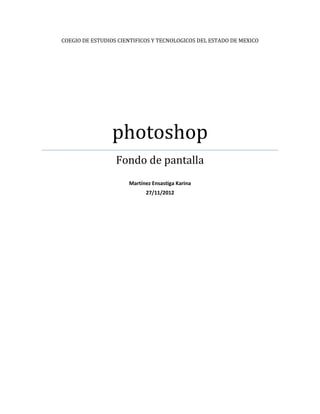
Fondo de pantalla paso a paso
- 1. COEGIO DE ESTUDIOS CIENTIFICOS Y TECNOLOGICOS DEL ESTADO DE MEXICO photoshop Fondo de pantalla Martínez Ensastiga Karina 27/11/2012
- 2. INTRODUCCION: Aquí aprenderemos y veremos que le pincel no solo es puntos si no que también tiene otras figuras y utilizaremos degradado.
- 3. Fondo de pantalla en photoshop pasó a paso: 1.-dar clic en ARCHIVO clic en NUEVO entonces daremos un ancho y largo deseado: 2.-daremos clic en la opción degradado que se encuentra en la barra de herramientas: 3.-entonces nos iremos a donde está la barrita de color entonces le darnos clic adentro del color y nos saldrá una ventanita así: 4.-Daremos clic dentro de los como lapicitos que aparecen hasta abajo y nos saldrá más abajo dice color daremos clic y saldrá un barra de colores a elegir. 5daremos clic en aceptar ya que tengamos elegido el color y enseguida daremos clic en el otro lapicito y haremos lo mismo este nos sirve para elegir otro color:
- 4. 6.-y después en la opción VISTA que sale en la barra de menús y DAREMOS clic en VISTA para que nos aparezca una como reglita y ahí le damos clic derecho clic en porcentaje entonces le daremos 50 de arriba: 8.-y con la tecla shif y el ratón marcaremos una línea y después automáticamente se colocara el color que colocamos al principio: 9.-damos clic en pincel y seleccionamos unas líneas de este tipo también modificaremos su tamaño en pixeles como mejor lo deseemos yo le daré unos de 800px (para esto tendremos que también crear una nueva capa; como lo podrán notar las hojas se colocaron sobre la nueva capa que pusimos). 10.-entonces le daremos clic derecho a la capa nueva y le daremos opción de fusión:
- 5. 11.-entoces daremos clic superposición de degradado (en este podremos cambiar el degradado de las líneas o figuras que sacamos del pincel haremos lo mismo como cuando degradamos el color de fondo y así nos quedara) 12.-despues le daremos clic en OPACIDAD en donde podremos como que transparentar las hojas en este caso que yo puse; después crearemos una nueva capa en donde este nuestro fondo daremos clic derecho y nos saldrá otra vez el recuadro del pincel elegiremos otra figura de igual manera cambiaremos los pixeles
- 6. Y bueno asi quedaria nuestro fonfo de pantalla ya degradado CONCLUSIONES Este trabajo si está un poco laborioso y se vea muy sencillo pero bueno ya después se hace bien rápido aprendiéndonos los pasos a seguir. REESULTADOS (2 IMAGENES)